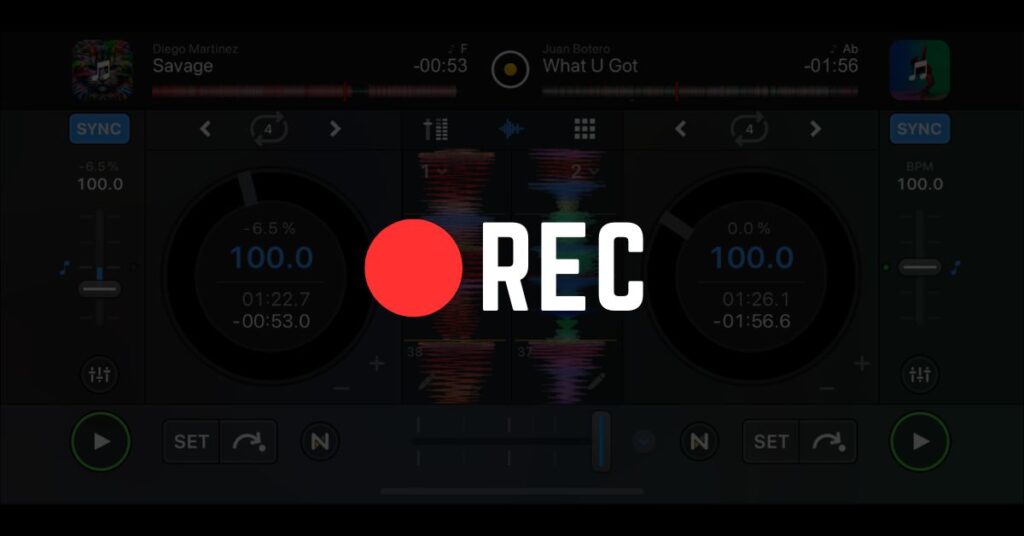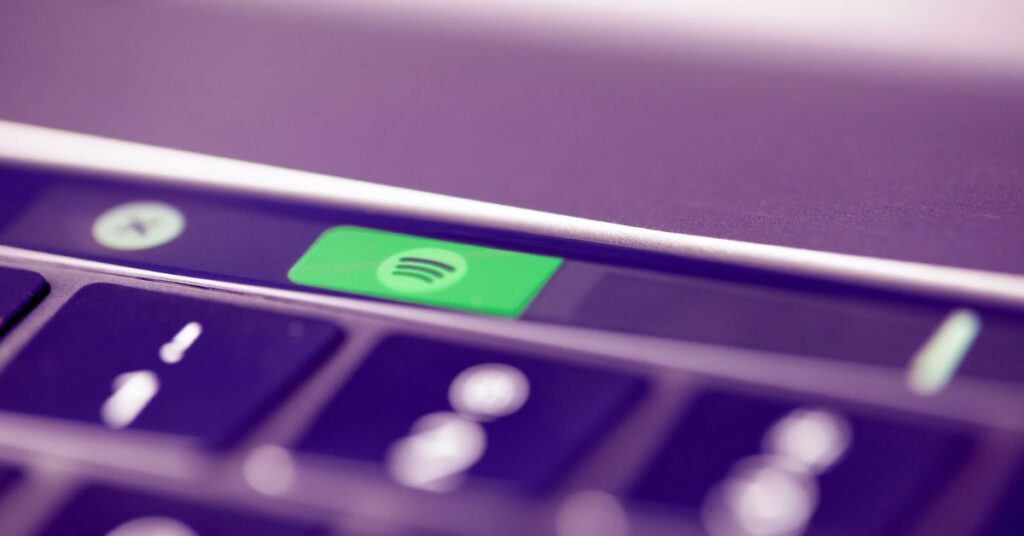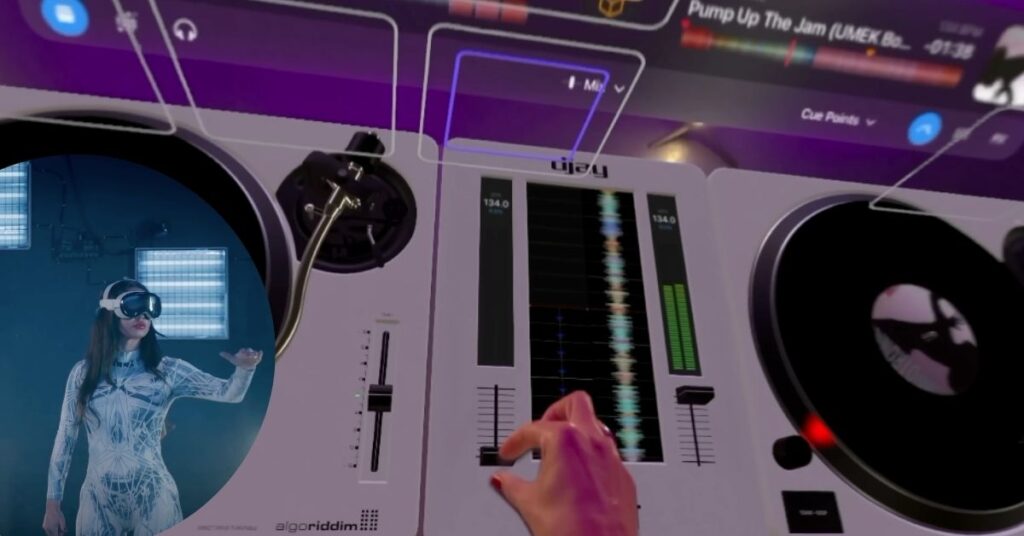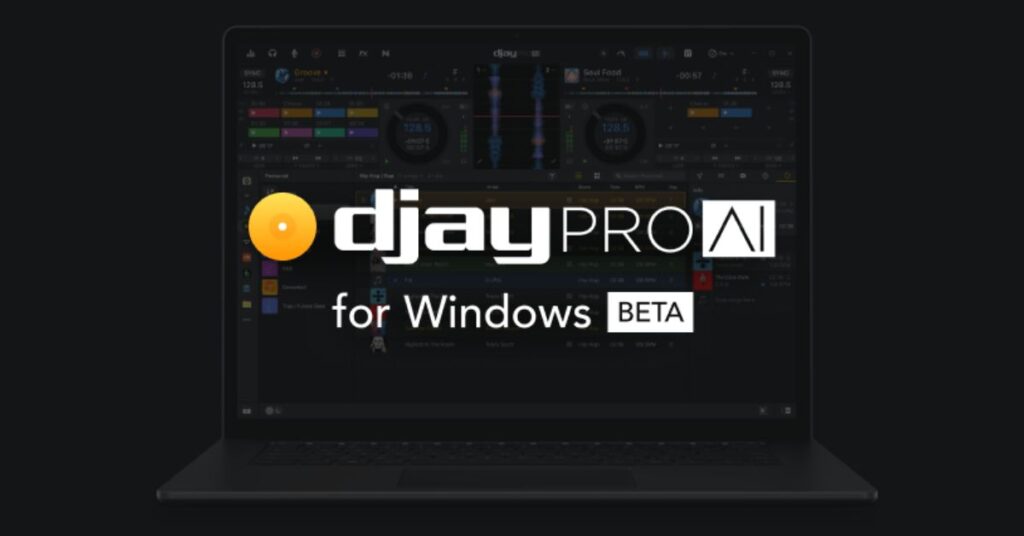DJの練習をする上で、自分のDJプレイが客観的にどう聴こえているのか、自分自身で把握することは意外と難しいものです。
DJプレイを行っている張本人はいい感じだと思っていても、オーディエンスとして聞いてみると、「あれ?なんか微妙。。。」となることも少なくありません。
DJ上達に最も役立つ近道の一つは、「自分のDJプレイを録音して、聴いてみる事」であることに疑いの余地はありません。スムーズにミックス出来ているか、違和感のある部分はないか、曲と曲の相性などを客観的に聴いてみることは、ミックス技術の向上に大いに役立ちます。
今回は、20204年2月のApple Music対応で一気にDJユーザーの使用アプリとして有力候補になった、DJ用モバイルアプリで最も人気のソフトウェアの一つであるalgoriddim djayのモバイルアプリを使用して自分のDJプレイを録音する方法をご紹介したいと思います。
djayで自分のDJプレイを録音するために必要なもの
そもそも前提として、djayで自分のDJプレイを録音するためには、djayの有料サブスクリプション契約(djay PRO)が必要になります。
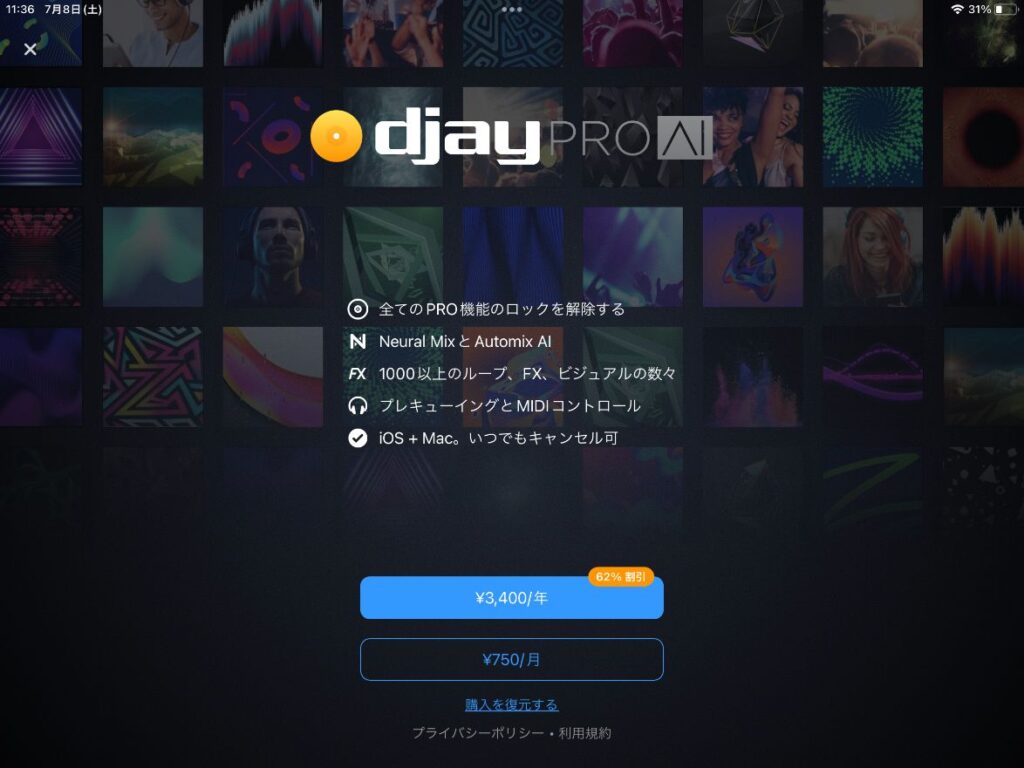
残念ながらdjayアプリの無料版ではDJミックスの録音は行なえませんので、録音をしたい場合は課金(¥750/月額もしくは¥3,400/年額)が必要になります。
djayで自分のDJプレイを録音する方法
ステップ1:RECパネルを開く
djayの画面上部中央のロゴ部分をタップし設定パネルを開きます。
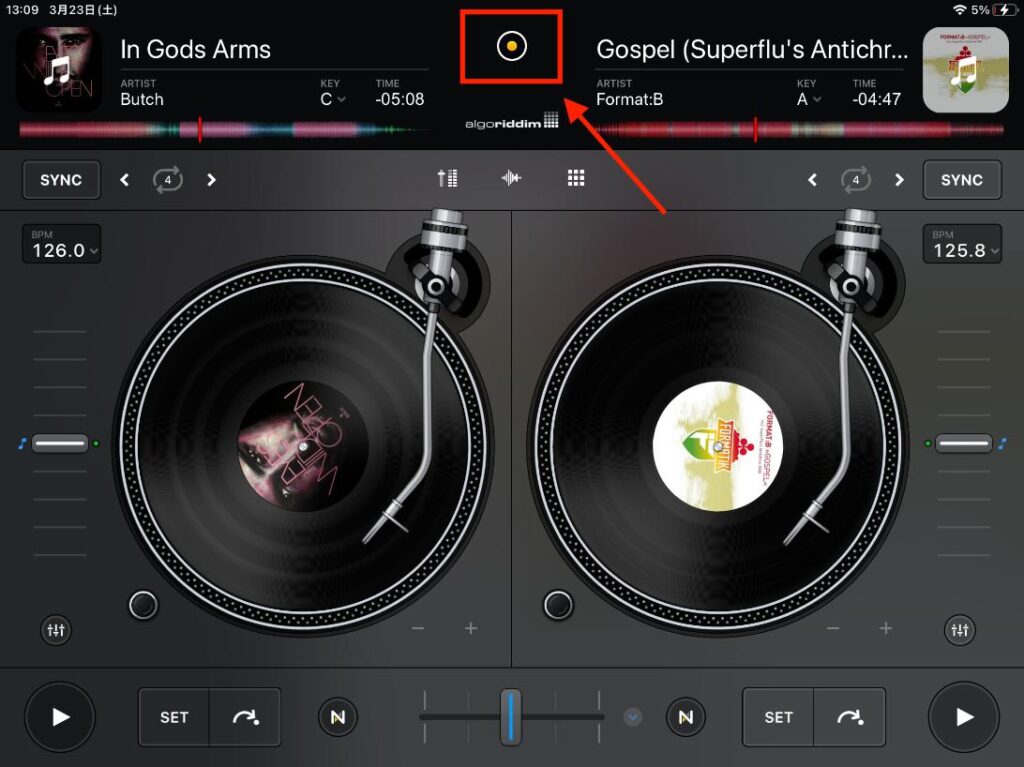
RECボタンをタップしRECパネルを開きます。
ステップ2:オーディオかビデオを選択し録音開始
RECパネルの「オーディオ」もしくは「ビデオ」いずれかのタブを選択し、[新規オーディオ録音(ビデオ録画)を開始]をタップします。
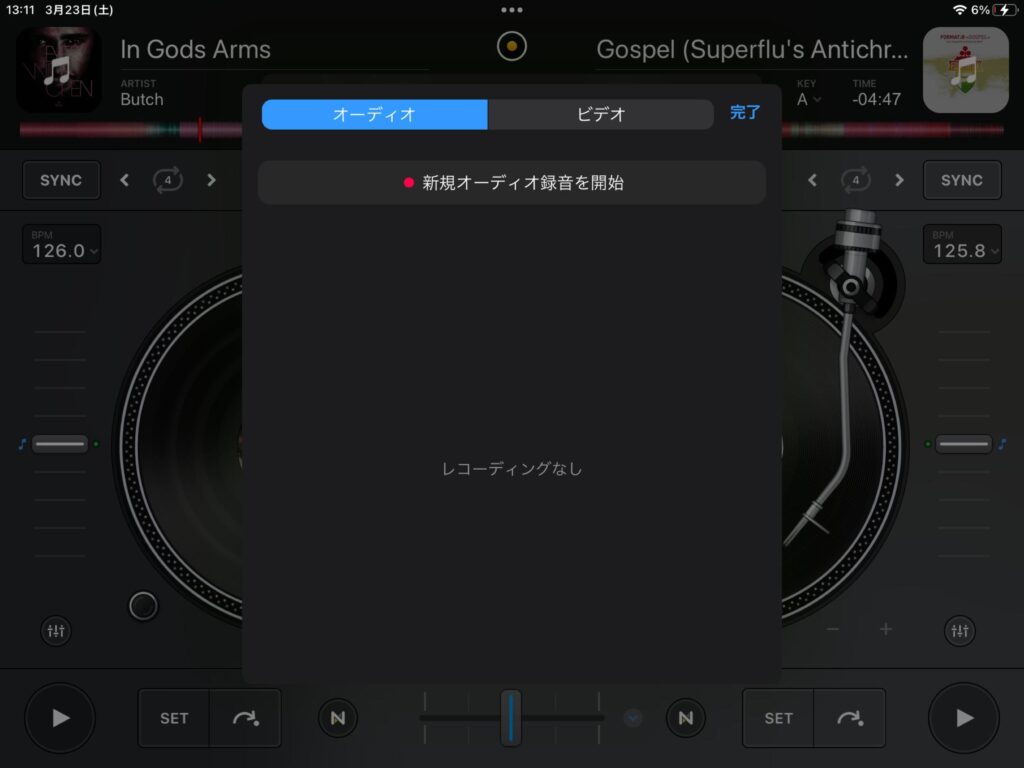
ステップ3:録音を停止しファイルを保存
再度RECパネルを開き、[レコーディグ停止]をタップすると録音(録画)が停止し、[録音 〇〇〇〇-〇〇-〇〇 〇〇.〇〇.〇〇]というファイルが録音パネル内に作成されます。デフォルトでは録音日時が名称になっているため、必要に応じて任意の名前に変更します。
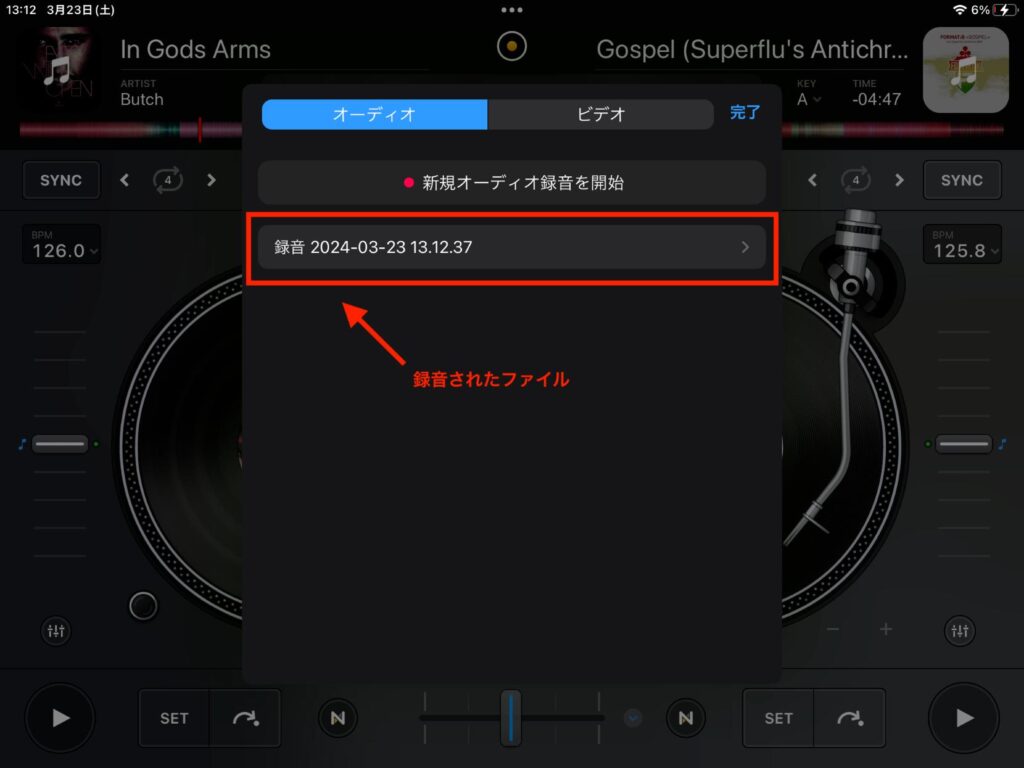
該当の録音ファイルをタップし[読み込む]をタップするとdjayのデッキに録音ファイルがロードされます。
右上の共有ボタンをタップすると、録音したファイルを連絡先や別のアプリに送信したり、AirDropで別のデバイスに送信したりできます。
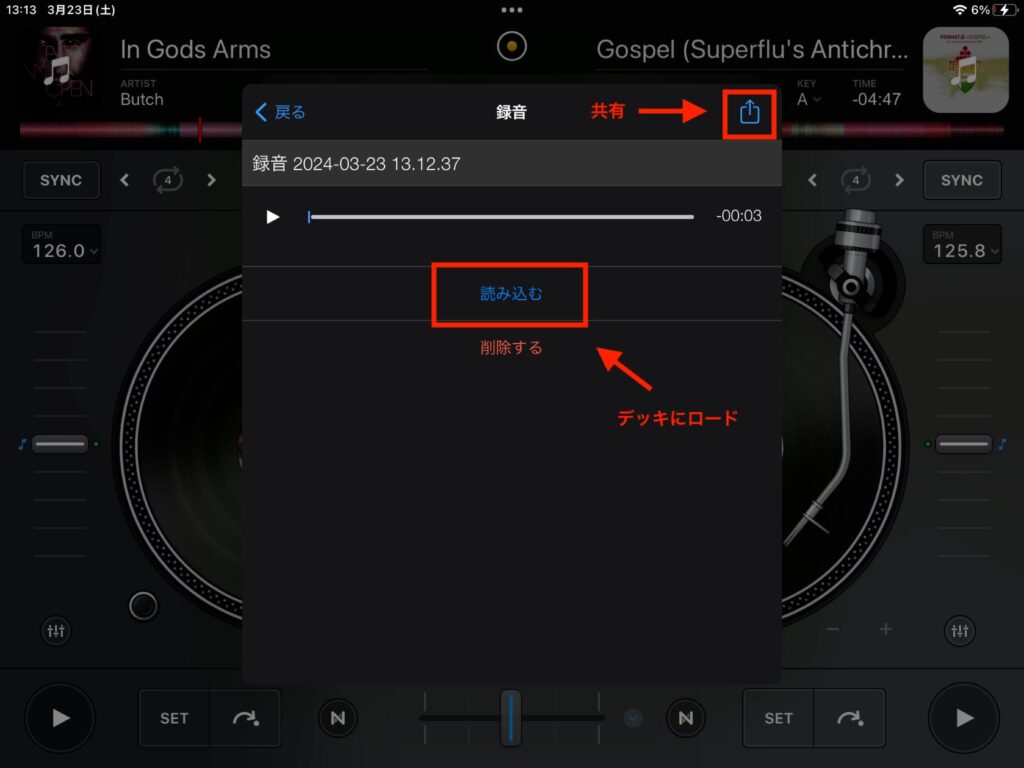
端末内にも録音ファイルは保存されており、「ファイル」アプリの以下フォルダ内にm4aファイルとして保存されています(iOSの場合)。
ファイル > このiPhone/iPad内 > djay
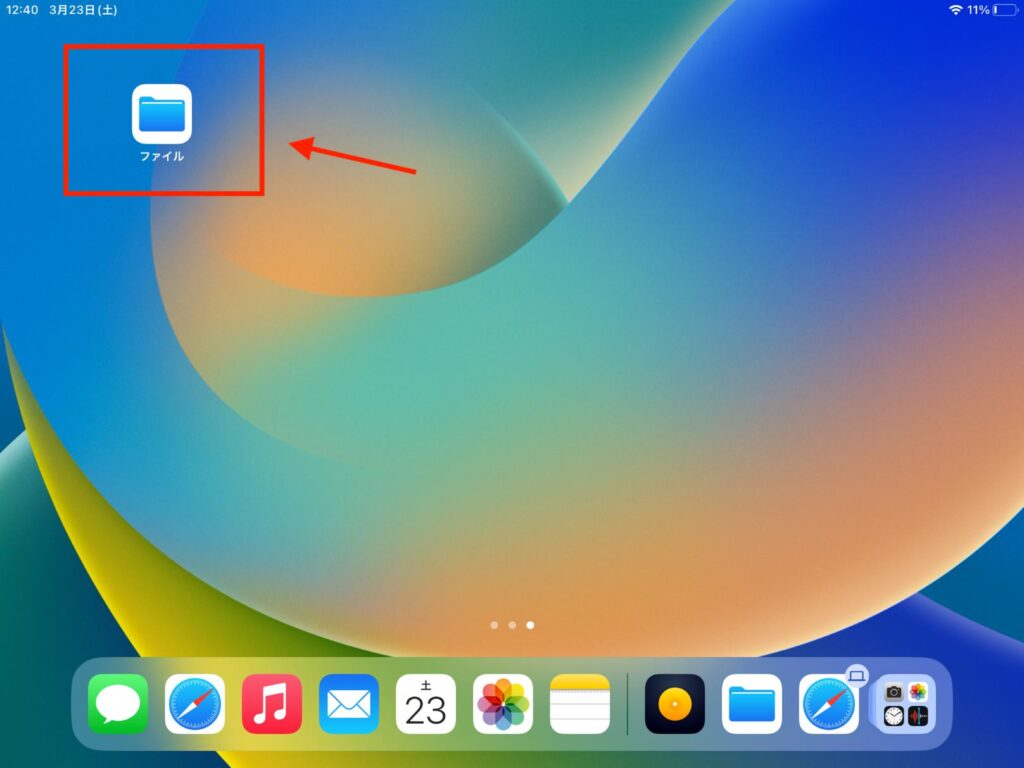
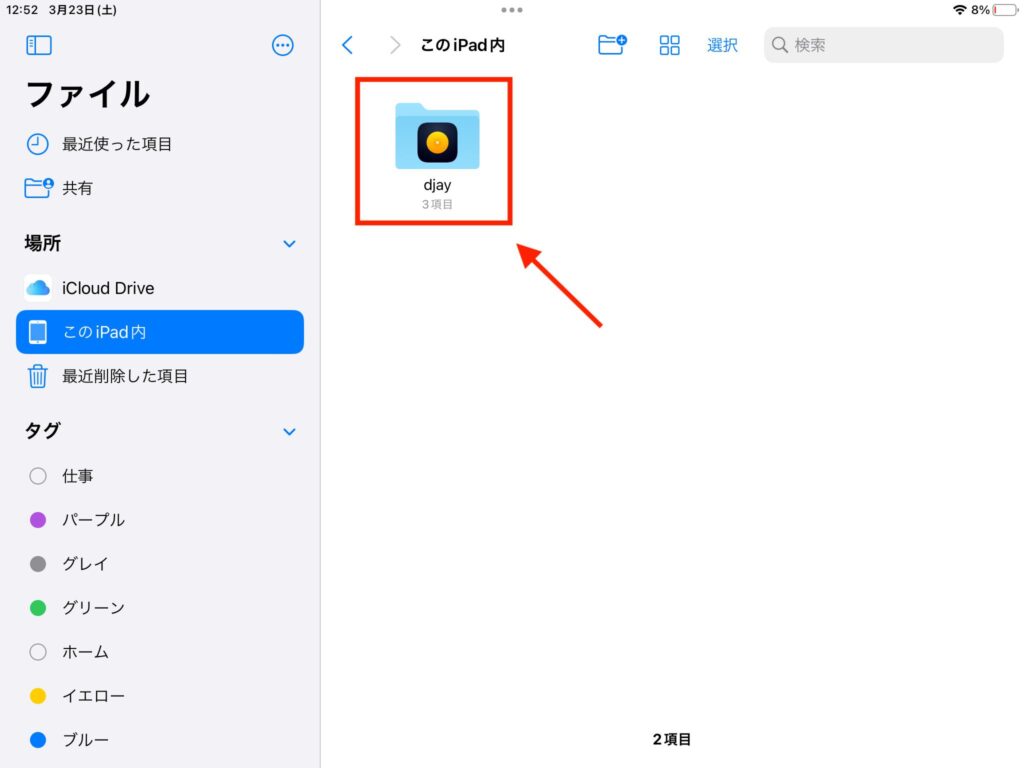
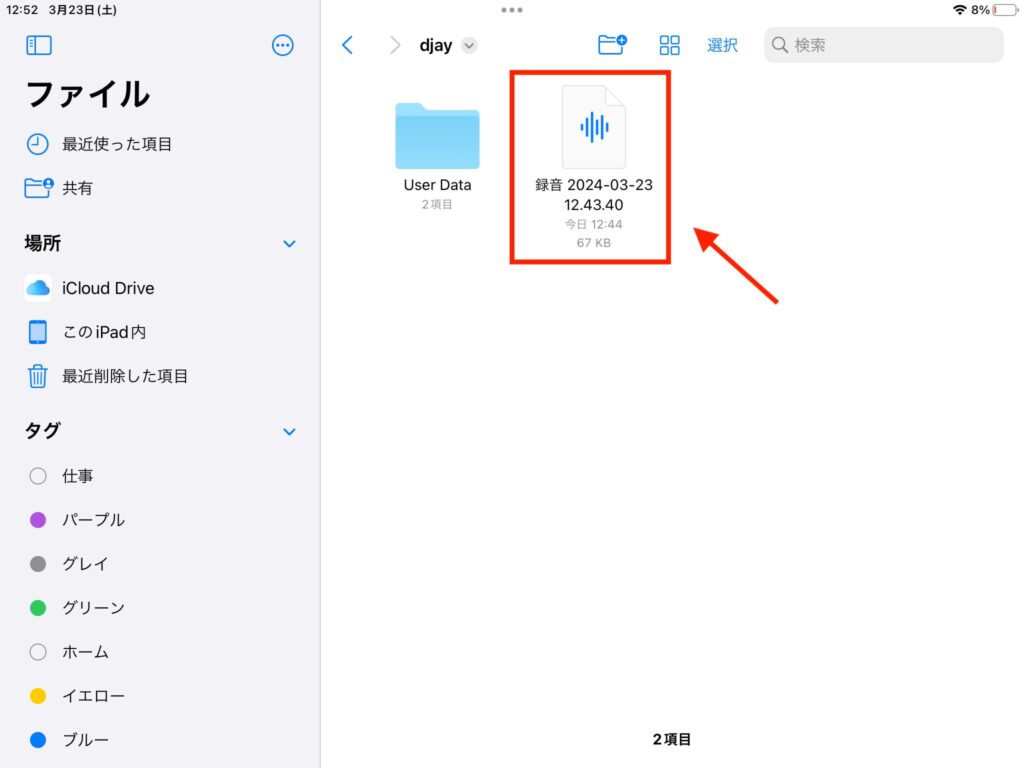
注意点:ストリーミング音源を使用したDJミックスは録音できない
djayでDJミックスを録音する上で注意したいのは、「ストリーミング音源を使用している場合は録音できない」という点です。
Apple Musicをはじめとするストリーミングサービスとの連携が大きな強みであるdjayですが、ライセンスなどの問題からか、ストリーミング音源を使用した場合は録音を行う事ができない仕様になっています。
DJプレイの録音を行う場合は端末内のローカル音源を使用する必要がある、ということになります。
djayでDJセットを録音するのは簡単だが有料機能
以上djayのREC機能を使用したDJミックスの録音方法でした。
自分のプレイを客観視することで、改善点や新たな発見が見つかりDJプレイの上達に役立つことはもちろん、上手くいったセットはそのまま、もしくはDAWソフトで少し調整やマスタリングを行なってYouTubeやSoundcloud、Mixcloudなんかで公開してもいいですね。
有料機能にはなりますが、RECボタンを押すだけで自分のDJプレイが録音出来るという素晴らしい機能ですので、皆様ぜひこの機能を活用し自分のDJプレイを聞いてみてください。
関連記事:djay対応コントローラーのおすすめ4選